Štai, kaip lengvai užsitęsti ekrano kopiją „Android“ mobiliesiems, išbandykite!
Kaip dabartinis išmaniųjų telefonų vartotojas, paraTūkstantmečiai šią komunikacijos priemonę dažnai naudoja įvairiais unikaliais būdais. Pradėkite nuo paprastų naudojimo būdų, tokių kaip kontaktų skambinimas išmaniuosiuose telefonuose, teksto pranešimų siuntimas, pokalbiai ar tiesiog bendravimas su draugais ir kolegomis socialinėje terpėje.
Kuo daugiau veiklos galitedaryti su išmaniuoju telefonu taip pat padeda vis daugiau funkcijų, kurias suteikia pats išmanusis telefonas ir trečiųjų šalių kūrėjai. Vienas iš jų daro šiuo metu aktyvaus išmaniojo telefono ekrano kopijas.
Ši ekrano kopijos funkcija tikrai turi daugnauda, vienas iš pavyzdžių yra tai, kad mums reikalinga išsami informacija apie internetinį elementą, kuris turi būti pateiktas ir parodytas kolegoms ir viršininkams ar jūsų viršininkui, kuris priklauso „WhatsApp“ grupei. Užuot fotografavę savo išmaniojo telefono ar kompiuterio ekraną, jis bus kur kas efektyvesnis ir efektyvesnis, jei fotografuosite iš šiuo metu aktyvaus išmaniojo telefono ekrano.
Kaip ilgai ekrano kopiją naudoti „Android“ mobiliajame telefone
Iš esmės kiekvienas išmaniųjų telefonų prekės ženklas turipagal numatytuosius nustatymus įrenginyje teikia ekrano kopijos funkciją. Bet vienas dalykas, kurį kai kurie žmonės gali laikyti trūkumu, yra tai, kad numatytoji ekrano kopijos funkcija arba numatytasis išmanusis telefonas gali priimti tik šiuo metu aktyvias ekrano kopijas. Taigi, jei atidaromos svetainės ar programos puslapis yra ilgesnis nei ekrano, negalėsite nufotografuoti visos nuotraukos iš viršaus į apačią.
Vienas iš sprendimų yra naudoti programinę įrangąar trečiųjų šalių programas, leidžiančias fotografuoti visas. Vienas iš pavyzdžių, kurį galite sukurti kaip alternatyvą, yra programa, vadinama „Longshot“, skirta ilgai ekrano kopijai. Šiame straipsnyje pateiksime vadovėlį, kaip padaryti ilgas ekrano kopijas „Android“ telefone.
1 Pirmiausia įsitikinkite, kad įdiegėte programą „Longshot“ ilgas ekrano kopija „Google Playstore“, kaip nurodyta toliau.

2 Baigę atsisiųsti ir įdiegti, prašomeatidarykite programą. Palaukite keletą minučių, kol pasirodys pagrindinis puslapis. Pavyzdys yra daugiau ar mažiau panašus į žemiau pateiktą paveikslėlį. Spustelėkite laukelį šalia Automatinio slinkimo. Tai leis jums automatiškai sudaryti ekrano kopijas, todėl jums nereikės daryti per daug sudėtingos konfigūracijos, kai einate į ekrano kopiją.

3 Spustelėjus automatinį slinkties laukelį, pasirodys toks langas, kaip nurodyta toliau. Spustelėkite Gerai.

4 Tada būsite nukreipti į puslapįPritaikymas neįgaliesiems, esantis skiltyje „Nustatymai“. Šiame etape jūsų bus paprašyta duoti leidimą šiai programai atlikti ekrano kopijos procesą. Spustelėkite „Longshot“.

5 Tada būsite nukreipti į puslapįKitas, bet prieš einant į tą puslapį jums bus parodytas pranešimas, kuriame nurodoma, ko reikės šiai programai, kad ji galėtų tinkamai atlikti savo darbą. Jei sutinkate, spustelėkite Gerai.

6 Tada spustelėkite Prieinamumas kaip ženklą, kad patvirtinote šią programą, kad jūsų išmaniajame telefone būtų padaryta ekrano kopijos procedūra, tada spustelėkite galinį ženklą.

7 Būsite nukreipti į „Longshot“ pagrindinį puslapį. Spustelėkite ekrano kopijos piktogramą, kaip parodyta žemiau, kad suaktyvintumėte automatinį ekrano kopijos režimą.

8 Būsite nukreipti į nustatymų puslapį. Šiame puslapyje jūsų bus paprašyta patvirtinimo, kad ši programa galėtų veikti kartu su kitomis programomis. Jei sutinkate, spustelėkite Leisti rodyti kitose programose.

9 Tada vėl grįšite į „Longshot“ pagrindinį puslapį. Spustelėkite ekrano kopijos piktogramą, kad išbandytumėte ilgąją ekrano kopiją.

10 pasirodys iššokanti dėžutė. Spustelėkite Gerai.

11 Atidarykite vieną iš programųyra informacijos, esančios už ekrano ribų, ir kurią norite ekrano kopijoje. Tada spustelėkite Pradėti, programa automatiškai nuskaitys ekrano kopiją ekrano kopijoje. Baigę spustelėkite virš raudonos linijos esančią sritį.

12 Būsite nukreipti į paraiškos puslapį. Rezultatus galėsite pamatyti iš ekrano kopijų. Jei manote, kad rezultatai yra geri, spustelėkite „Išsaugoti“.

13 Tada jums bus parodytas galutinis ilgos ekrano nuotraukos rezultatas, kaip parodyta žemiau.
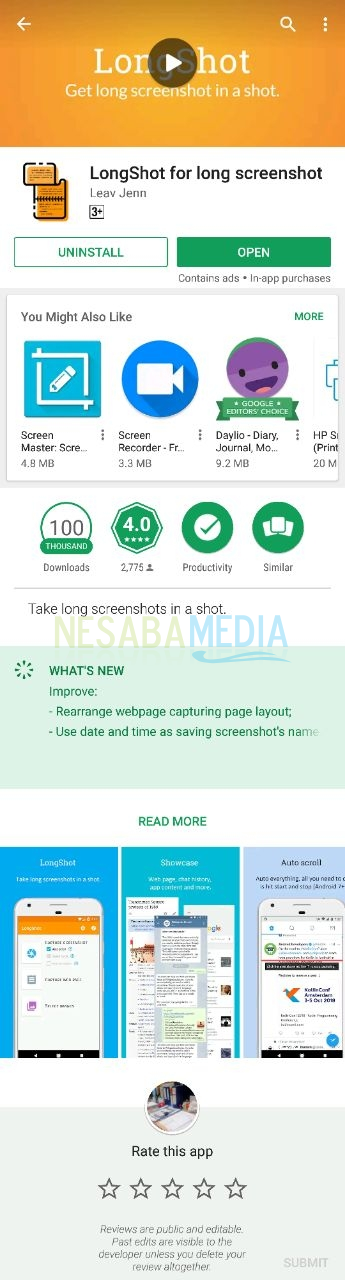
Ilgos ekrano nuotraukos labai „Android“būtina, ypač jei mums reikia informacijos, kuri yra programoje, bet turi labai ilgą puslapį. „Longshot“ pateikia gana lengvai įgyvendinamą sprendimą, paleisdami šią programą savo išmaniajame telefone. Taigi pamoka, kaip ilgai ekrano kopiją daryti naudojant „Android“ mobilųjį telefoną, tikiuosi, kad tai bus naudinga jums visiems.








